
Talaan ng mga Nilalaman:
- May -akda John Day [email protected].
- Public 2024-01-30 13:13.
- Huling binago 2025-01-23 15:13.


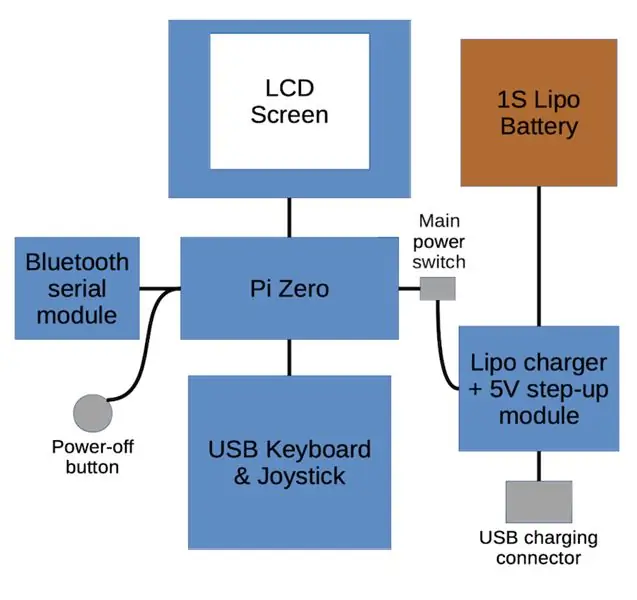
Ako ay isang anak ng dekada 80 at may magagandang alaala ng mga 8-bit na computer ng panahong iyon. Ang aking unang computer - isa na nagtataglay ng isang espesyal na lugar sa aking puso - ay isang Sinclair ZX Spectrum 48K. Kamakailan lamang natuklasan ang ilang mga pamayanan na nakatuon sa mga mas matatandang computer sa web, napagpasyahan kong nais kong muling buhayin ang ilan sa nostalgia para sa aking sarili at na-install ang Fuse emulator sa aking MacBook. Ito ay masaya para sa isang sandali ngunit talagang gusto ko ng isang nakatuon na aparato - mas mabuti ang isang bagay na maliit, portable at self-nilalaman upang magkasya sa aking lifestyle. Ang pagpipilian sa yugtong ito ay alinman sa sundin ang landas ng kahanga-hangang Ben Heck at pag-urong ang orihinal na hardware ng ZX sa isang bagay na portable o upang manloko at gumamit ng pagtulad sa isang maliit na computer na solong-board. Magloloko ako:)
Kaya, ano ang gusto ko mula sa aking portable ZX Spectrum?
- Mura: Mayroon akong masyadong maraming mga proyekto upang gumastos ng malaking halaga ng pera sa kaunting kasiya-siyang nostalgia.
- Portable: Kailangan itong maging isang bagay na maaari kong paglaruan sa sofa o sa isang tamad na hapon sa hardin.
- Keyboard: Hindi ko lang nais na maglaro ng laro, nais ko rin itong i-program. Upang makuha ang buong karanasan, kailangang magkaroon ng mga kahanga-hangang key ng keyword na iyon.
- Joystick: Hindi ako nag-play ng mga laro sa platform na may isang keyboard. Mga laro sa pakikipagsapalaran, sigurado, ngunit hindi ko lang nais na maglaro ng mga pakikipagsapalaran na laro kaya mangangailangan ito ng isang joystick.
- Instant: Kinamumuhian ko ang paglo-load ng tape noong 80s at hindi ko maisip na lumago ako sa anumang font nito sa mga nagdaang taon.
Sa pagiisip ng lahat ng ito, nag-draft ako ng isang diagram ng block upang matulungan akong maunawaan ang iba't ibang mga bahagi. Kaya't magtayo tayo.
Hakbang 1: USB Keyboard at Joystick



Ang pagkuha ng tama sa keyboard ay ang susi sa pagkuha ng hitsura at pakiramdam ng orihinal na ZX Spectrum. Maaari kaming nagtatayo ng isang handulated emulated na aparato na hindi nagbabahagi ng pareho sa orihinal na Spectrum internal, ngunit may maingat na disenyo, posible na lumikha ng isang bagay na sa tingin ay nakapagpapaalaala sa karanasan sa computing ng 80.
Nagsisimula sa ilang mga protoboard at isang malaking tumpok ng mga switch ng pandamdam, nag-eksperimento ako ng ilang mga ideya at tumira sa hindi gumagalaw na layout na ipinakita sa mga larawan. Ang mga protoboard na ginagamit namin ay isang karaniwang 7x9cm (26x31 hole) na magagamit online mula sa maraming mga nagtitingi. Ang mga switch ay mga pang-mount na bersyon na may mas malambot na pakiramdam at hindi gaanong maingay kaysa sa kanilang mas karaniwang mga katapat na through-hole, ngunit dapat na gumana dahil ang kanilang mga laki ng katawan ay halos magkapareho.
Ang mga kontrol ng joystick pagkatapos ay nagpunta sa natitirang puwang kaagad sa itaas ng keyboard. Napagpasyahan kong gumamit ng 5-way na pandamdam na paglipat sa kaliwa at isang malaking pindutan ng apoy sa kanan. Ang joystick ay doble-up bilang isang controller para sa menu system ng emulator at isang mouse para sa pakikipag-ugnay sa napapailalim na sistema ng Linux, kaya nagdagdag din ako ng isang maliit na pangalawang pindutan.
Ang microcontroller para sa keyboard ay isang Arduino Pro Micro. Ito ay isang maliit na board na maaaring mai-program bilang isang USB human interface device (HID) tulad ng isang keyboard, mouse o joystick.
Kapag ang mga switch ay na-solder sa lugar, ang matrix na kumokonekta sa mga hilera at haligi ng mga switch sa microcontroller ay kailangang buuin. Ang matrix na ito ay magbibigay-daan sa amin upang ikonekta ang lahat ng 40 mga key kasama ang 7 mga pindutan ng joystick sa 18 I / O na mga pin ng Pro Micro. Ang Spectrum keyboard ay hindi kailangang hawakan ang maraming mga key-press maliban sa mga Caps Shift at Symbol Shift na mga key upang mailalagay namin ang mga nakatuon na mga pin, kung gayon hindi namin kakailanganin mag-alala tungkol sa paggamit ng mga diode upang maiwasan ang phantom key- pagpindot Nagsama ako ng isang eskematiko upang maipakita kung paano ang keyboard, kasama ang matrix, ay wired-up. Una, ang bawat haligi ay naka-link sa isang haba ng single-core wire at pagkatapos ang mga hilera ay konektado gamit ang single-core wire na maingat na hugis upang tumawid sa mga haligi nang walang pagkukulang. Maaari itong maging medyo nakakalito dahil kailangan mong makakuha ng sapat na mataas na mga wire ng hilera upang maiwasan ang pakikipag-ugnay sa mga haligi ngunit sapat na mababa upang mag-iwan ng lugar para sa lahat ng mga kable na kailangan namin upang mapunan sa huling pagpupulong. Sa wakas, ang mga hilera at haligi ay konektado sa mga pin ng Arduino na may mga wire mula sa mga lumang cable ng IDE.
Tulad ng nabanggit sa itaas, ang Joystick controller ay gagana ring gumana bilang isang cursor controller at isang mouse kaya kakailanganin nating lumipat sa pagitan ng mga mode. Ang default mode ay magiging cursor mode, isang kombinasyon ng Caps Shift + ang Fire button ay lilipat sa Joystick mode at ang kumbinasyon ng Symbol Shift + Fire button ay lilipat sa mode ng mouse. Upang maipakita kung aling mode ito nasa, mayroong isang pares ng 3mm LEDs sa gitna ng panel ng joystick. Ang isang Power LED ay magiging kapaki-pakinabang din at isang mahusay na paraan upang maibigay ito sa Pi ay upang ikonekta ang isang LED sa pin ng UART TX ng Pi na patuloy na magpapadala ng data habang nakabukas ang aparato.
Upang maiwasan ang maluwag na mga wire mula sa pag-fray na ginagamit, o ang mga matrix wires mula sa pag-ikli, ang lahat ay malayang tinatakpan ng mainit na pandikit - pangit ngunit mabisa!
Ang huling hakbang upang magtrabaho ang keyboard ay upang i-program ang Arduino gamit ang ZX_Spectrum_Keyboard code mula sa aking lalagyan. Sa tapos na, maaari mo talagang ilagay ang soldering iron, i-plug ang keyboard sa isang regular na computer at gamitin ito sa isang Spectrum emulator tulad ng Fuse o Spectaculator. Ngunit hindi kami humihinto dito, kaya't magpatuloy tayo …
Hakbang 2: LCD Screen

Ang orihinal na Spectrum ay may isang resolusyon sa screen na 256x192 pixel. Upang mapanatili (tinatayang) ang ratio na ito at maiwasan ang pagkakaroon ng mga itim na bar sa magkabilang panig, pumili ako ng isang Waveshare 3.2 320x240 TFT LCD touchscreen na idinisenyo para sa Raspberry Pi. Hindi ito makakonekta nang direkta sa header ng GPIO ng Pi upang matanggal namin ang plastik ng konektor ay pumapalibot at pinuputol ang mga pin. Pinutol ko ang isang 7x9cm protoboard pababa sa 2.1x9cm (ang eksaktong sukat ay hindi mahalaga hangga't ang dalawang natitirang mga butas ng sulok ay nakahanay sa mga nangungunang butas sa keyboard at may sapat na puwang upang maghinang ang mga pin ng header ng GPIO) at solder ang mga pin sa posisyon, na magbibigay sa amin ng isang madaling paraan upang mai-mount ang screen sa itaas ng keyboard.
Kailangan lamang naming ikonekta ang mga SPI, lakas at touchscreen na I / O na mga pin sa Pi - maaari itong maging medyo nakakalito upang subaybayan kung aling mga pin ang talagang kinakailangan ngunit ang impormasyon ay naroroon kung titingnan mo nang sapat. Gumagamit ang screen ng Waveshare ng 10 mga pin: 4, 6, 9, 13, 15, 19, 21, 23, 24 at 26. Malinaw na, kung ginagawa mo ito sa ibang screen, kakailanganin mong i-verify ang wastong mga pin bago grabbing iyong soldering iron.
Walang espesyal na pagsasaayos ng software na kinakailangan - i-install lamang ang driver software ng gumawa at handa na itong gamitin.
Hakbang 3: Wireless (Bluetooth)
Ang board na Raspberry Pi Zero ay walang wireless na kakayahan, isa lamang sa kapaki-pakinabang na USB port at hindi magkakaroon ng sapat na silid sa kaso para sa isang USB hub kaya kinailangan kong makakuha ng isang medyo imbento upang magdagdag ng ilang uri ng wireless na kakayahan para sa aking build. Kung itinatayo mo ito sa Zero W maaari mong laktawan ang hakbang na ito.
Mayroong isang maayos na tampok ng Raspberry Pi na magpapahintulot sa amin na magdagdag ng isang kapaki-pakinabang na kakayahang wireless. Sa pamamagitan ng paglakip ng isang murang HC-05 Bluetooth serial module sa mga UART pin ng Pi at pag-aayos ng pagsasaayos ng system, posible na makakuha ng wireless access sa terminal ng command line gamit ang serial-over-Bluetooth. Maaari naming magamit ang mga karaniwang tool upang magpadala ng mga file sa aparato at pamahalaan ang filesystem.
Hakbang 4: Lakas


Pinili ko ang aking baterya sa pagtatapos ng pag-unlad kaya kinakailangan upang pumili ng isang cell na magkakasya sa magagamit na puwang. Ang pinili ko ay isang 2000mAH 25C 1S Lipo (sukat: 81x34x9mm) na ipinagbili bilang kapalit ng Walkera Syma X5 drone. Mahusay na ma-singilin ang in-situ ng baterya gamit ang isang regular na koneksyon sa USB at magamit ang aparato habang sisingilin ito. Hindi namin talaga nais na makalikot sa kumplikadong circuit ng control ng kuryente kaya gagamitin namin ang isang nakahandang module na nagbibigay ng USB singilin at isang stepped-up na 5V output upang direktang mapagana ang Pi. Upang matiyak na ang aparato ay maaaring ganap na patayin, mayroong isang slide switch sa pagitan ng output ng modyul na ito at ng Pi na tinitiyak na ang baterya ay maaari pa ring singilin kahit na naka-off ang aparato. Kailangang isara nang maayos ang Pi upang maiwasan ang mga isyu sa katiwalian ng data. Sa halip na kailanganing mag-log in sa paglipas ng Bluetooth serial, maaari naming ikonekta ang isang tactile switch sa Pi's pin 5 (GPIO3) at magsulat ng isang maliit na script na pinapanood ito at nagsisimula ng isang shutdown kapag ito ay pinindot. Ang kapangyarihan at mga wireless na bahagi ay na-solder sa isa pang 7x9cm protoboard na uupo nang direkta sa ibaba ng keyboard.
Hakbang 5: Pagkonekta Lahat ng Magkasama



Sa lahat ng iba't ibang mga bahagi na binuo, maaari naming tipunin ang mga panloob. Ang pinakamalaking isyu na naranasan ko sa pagpupulong ay ang USB port na sinira ang aking Arduino Pro Micro, na hinihiling sa akin na direktang mga wire ng panghinang sa mga solder pad kaysa sa paggamit ng isang USB cable. Ito ay isang kilalang mahina point sa Pro Micro boards kaya marahil ay nagkakahalaga ng paglalapat ng isang mahusay na glob ng mainit na pandikit dito bago ang pagpupulong upang maiwasan ito. Ipagpalagay na ang partikular na kasawian na ito ay hindi mangyayari sa iyo, mayroon kang pagpipilian: maaari kang gumawa ng isang sobrang payat na micro USB sa micro USB cable upang ikonekta ang iyong keyboard sa Pi o maaari kang maghinang ng isa o pareho na nagtatapos nang direkta sa mga board. Tulad ng kailangan kong maghinang sa panig ng Arduino, hinangad ko rin ang panig ng Pi nang direkta sa mga puntos ng pagsubok sa likuran ng board. Mayroong mga kalamangan at kahinaan sa bawat pagpipilian kaya nasa sa iyo ang gusto mo.
Kami ay pinapanatili ang mga board kasama ang M3 nylon standoffs. Kailangan namin ng 2x 9mm standoffs upang ikonekta ang mga ilalim na butas sa pagitan ng keyboard at ng power board. Pinapanatili din ng mga nangungunang butas ang screen kaya gusto namin ng 2.5mm na standoff sa pagitan ng keyboard at ng screen, at 4.5mm na standoff sa pagitan ng screen at ng power board. Ipinapakita ng larawan sa gilid ang hitsura nito. Ang mga standoff ay mangangailangan ng kaunting maingat na pagbabawas upang makuha ang lahat ng kahilera - maaari itong maging isang masikip na magkasya sa lahat ng mga wire sa keyboard ngunit dapat itong magkakasama. Tulad ng makikita mula sa mga larawan, ang aparato ay maaaring pinalakas at magamit pagkatapos ng pagpupulong, nang hindi nangangailangan ng isang aktwal na enclosure. Magpi-print kami ng isang enclosure sa lalong madaling panahon ngunit, bago kami makarating doon, kailangan naming i-install ang operating system at i-configure ito.
Hakbang 6: Software
Sa mga internal na binuo, maaari tayong magpatuloy sa pag-install at pagsasaayos ng software. Ang Raspberry Pi ay tatakbo sa isang karaniwang pag-install ng Raspbian Ang tanging dagdag na software na kailangang mai-install, bukod sa mga driver ng TFT na screen, ay ang application na Fuse. Ginagamit namin ang bersyon ng SDL upang makakuha ng wastong pag-andar ng buong screen, na maaaring mai-install kasama ng:
sudo apt-get install fuse-emulator-sdl
Upang hawakan ang aming mga pagpindot sa pindutan ng shutdown, kopyahin ang script na 'shutdown' mula sa aking code repository sa / home / pi /
Upang makakuha ng isang serial console sa Bluetooth, idagdag ang sumusunod na linya sa / boot / config:
enable_uart = 1
Gusto namin ang aming shutdown script at ang Fuse emulator na tumakbo sa paglulunsad kaya idagdag ang mga linyang ito sa / etc / xdg / lxsession / LXDE-pi / autostart:
@ / home / pi / shutdown
@ fuse-sdl --no-sound --kempston --no-auto-load
I-reboot ang Pi pagkatapos gawin ang mga pagbabagong ito at dapat mong gawin.
Hakbang 7: Enclosure at Final Assembly



Ang enclosure ay na-modelo sa Fusion 360 (kung paano gawin iyon sa labas ng saklaw ng itinuturo na ito). Mayroong 5 mga bahagi: ang kaso sa likod, harap ng screen, harap ng keyboard, pindutan ng kuryente at takip ng control panel. Ang takip ng control panel ay dapat na naka-print sa isang nababaluktot na filament (Gumamit ako ng kakayahang umangkop na PLA ngunit ang isang mas malambot na materyal tulad ng NinjaFlex ay maaaring mas mahusay); ang lahat ay dapat na mai-print sa isang matibay na plastik (Gumamit ako ng Filamentum black PLA).
Upang mabigyan ang pindutan ng kuryente ng ilang paglaban at maiwasan ito mula sa pag-uudyok, dumikit ang ilang 3mm na malagkit na bula sa likuran nito at pagkatapos ay suntokin ang isang butas na 4mm upang payagan itong maupo nang mahigpit sa patayong tac switch sa power PCB. Maaaring kailanganin mong i-trim ng bahagya ang isang gilid, tulad ng makikita sa mga larawan, upang maiwasan ang pag-snag ng power board. Natagpuan ko rin na kapaki-pakinabang na gumamit ng isang maliit na dab ng pandikit upang hawakan ang pindutan sa switch ng kuryente.
Kailangan nating idikit ang isang pares ng mga naylon standoff sa itaas na mga pag-mount sa harap na panel ng screen upang payagan ang mga nangungunang bahagi ng enclosure na ligtas na nakakabit. Kapag natuyo, i-trim ang mga standoff na mapula.
Upang magkasya sa mga board, kailangan muna naming lumikha ng mga mounting post. Alisin ang mga ulo mula sa ilang mga M3 nylon screws at idikit ang mga may sinulid na bahagi sa mas mababang mga butas ng bawat isa sa mga front panel. Kapag ang mga ito ay natuyo, ang 2 front panel ay maaaring nakadikit at ang keyboard ay maaaring maayos sa lugar gamit ang 9mm at 2.5mm standoffs. Susunod, Gamit ito sa lugar, maaaring mailagay ang screen sa itaas na mga post at maaaring idagdag ang mga 4.5mm na standoff. Panghuli, ang board ng kuryente ay maaaring mailagay sa posisyon at nakaayos ang mga wire upang payagan ang likod.
Ang baterya ay dapat na maiipit sa lugar na may ilang dobleng panig na tape o foam sheet at isaksak sa konektor ng kuryente. Ngayon ang dalawang halves ay maaaring pagsasama-sama at ilang maikling countersunk M3 machine screws na ginamit upang ma-secure ang lahat sa lugar.
Panghuli, i-flip ito at idikit ang takip ng control panel sa keyboard panel. Ginawa ko ito sa isang dalawang bahagi na epoxy adhesive para sa isang malakas na bono.
Hakbang 8: Overlay ng Keyboard
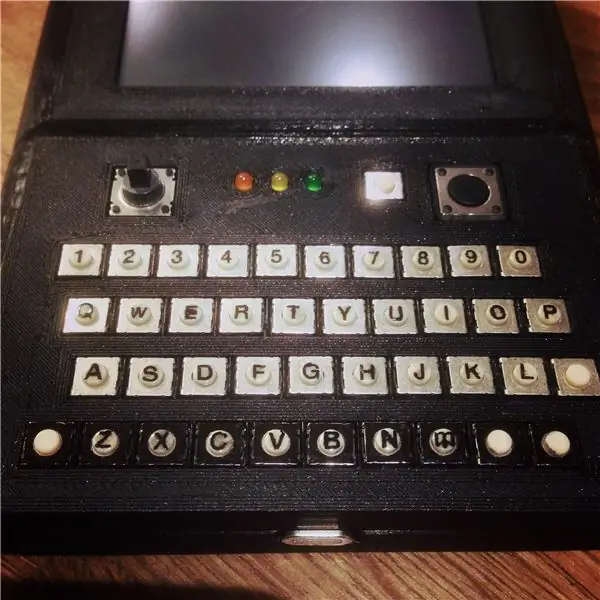
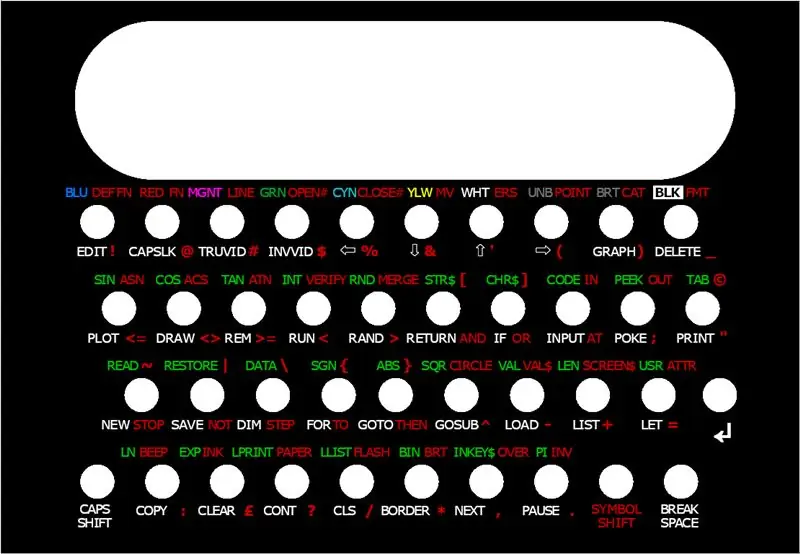

Halos tapos na tayo. Ang nawawala lang ay ang ilang mga pangunahing marka at isang overlay upang malaman namin kung paano makarating sa lahat ng mga magagandang keyword na iyon.
Ang pangunahing mga titik at numero ay nasa aktwal na mga switch sa itaas. Natagpuan ko ang ilang maliit na 2.5mm transfer na titik na perpektong umaangkop sa mga tuktok na 4mm na lapad. Medyo nakakalito ang mga ito upang mag-aplay dahil ang mga tuktok ay gumagalaw habang kuskusin mo ang mga ito ngunit nakakakuha ka ng ilang mga titik sa isang pakete kaya mabuti na makagawa ng ilang mga pagkakamali. Natapos kong hawakan ang ilang mga gamit ang isang mahusay na permanenteng marker bagaman, sa pag-isipan, sinubukan ko sana silang ibabad sa maligamgam na tubig at i-slide ang mga ito sa lugar (kung nakagawa ka ng isang modelo ng kit, pamilyar ka sa prosesong ito). Upang maprotektahan ang mga titik sa panahon ng paggamit, dinilaw ko ang ilang malinaw na varnish ng kuko sa bawat pangunahing tuktok.
Upang maiwasang ipakita ang mga katawang pilak ng mga switch sa mga puwang sa overlay, gumamit ako ng permanenteng marker upang kulayan ang mga ito - makikita ito sa ibabang hilera ng isa sa mga larawan.
Dinisenyo ko ang naka-print na mga overlay sa bukas na mapagkukunan ng programa ng graphics ng GIMP at pagkatapos ay nai-print ang mga ito sa kalidad ng papel na matt paper. Sa isip, ang mga overlay ay magiging payat hangga't maaari - nagawang balatan ko ang pag-back mula sa papel na may tatak na Epson na ginamit ko nang napakadali kahit na hindi ito ang mangyayari sa lahat ng mga tatak. Upang maprotektahan ang pag-print, tinakpan ko ang papel sa malinaw na malagkit na vinyl sheet at naglapat ng dobleng panig na tape sa likuran upang idikit ito sa kaso. Bago idikit ang mga overlay, gayunpaman, kailangan naming suntukin ang mga butas. Gumamit ako ng isang murang 4mm leather hole punch at nakuha ang pinakamahusay na mga resulta sa pamamagitan ng paghasa ng mga suntok at direktang paggupit laban sa ilang scrap 3mm aluminyo sheet. Pagkatapos ang mga overlay ay kailangang linya lamang at maipit.
Hakbang 9: Konklusyon
At tapos na kami! Ito ay naging isang malaking proyekto na hinihingi ang isang hanay ng mga kasanayan kabilang ang pangunahing electronics, paghihinang, pagmomodelo ng 3D, programa at kahit isang maliit na grapikong layout. Sa huli ay napaka-rewarding at ang natapos na aparato ay masayang maglaro, ngunit paano ito laban sa aking orihinal na pamantayan?
Mura: Ang pangkalahatang gastos ng lahat, kabilang ang kasalukuyang mga presyo sa tingi ng mga item na pag-aari ko at ang mga item sa stationery tulad ng double-sided tape na tatagal nang lampas sa proyektong ito, ay halos £ 80 na ginagawang isang abot-kayang proyekto.
Portable: Siguradong portable ito. Ang aparatong ito ay kumportable na umaangkop sa isang bulsa at ganap na may sarili upang maaari itong magamit kahit saan. Kung itatayo ko ulit ito, gagawa ako ng isang flat na 4-way na Joypad-style na taga-kontrol sa halip na gamitin ang nabigong stick habang nakausli ito sa itaas ng linya ng aparato na iniiwan itong mahina sa pinsala. Gusto ko ring makita kung ang isang di-ugnay na screen na may katulad na laki at ratio ay magagamit na may isang mas maraming gasgas na lumalaban na takip dahil hindi ko kailangan ang touchscreen interface at ang resistive ibabaw ay partikular na madaling kapitan ng pinsala.
Keyboard at Joystick: Masisiyahan ako sa kung paano ito nagtrabaho. Bagaman wala itong pakiramdam na patay-laman ng orihinal, ang paggamit ng keyboard ay nakakagulat na nakapagpapaalala ng dating ZX Spectrum - ang layout, overlay at pagpapatupad ng keyword ay gumagana nang maayos upang makamit ito. Maaari ding magamit ang USB keyboard sa sarili nitong may isang computer na nagpapatakbo ng Fuse emulator upang magbigay ng parehong karanasan.
Instant: Ang paggamit ng module ng serial na Bluetooth ay ginagawang madali upang ilipat ang mga archive ng tape sa aparato mula sa isa pang computer nang hindi na kinakailangang lumabas sa interface ng Fuse, at dapat na posible na streamline ang proseso sa pamamagitan ng pagsulat ng isang client-side script upang magpadala ng isang file. sa aparato. Mas gugustuhin kong magamit ang karaniwang Bluetooth na "ipadala sa aparato" na tampok na paglipat ng file na naka-built sa karamihan ng mga operating system, o isang tamang sistema ng pagbabahagi ng file tulad ng Samba. Gayunpaman, ang mga iyon ay magagamit lamang sa board ng Pi Zero W at hindi ko ginamit iyon para sa build na ito.
Bilang karagdagan sa mga item na nabanggit sa itaas, kung sinimulan ko muli ang proyektong ito mula sa simula, pipiliin ko ang isang mas payat na baterya na may mas malaking kapasidad maaga sa proyekto at disenyo sa paligid nito kaysa kailanganing pumili ng angkop na sukat na baterya sa pagtatapos ng ang proyekto. Gumagamit din ako ng isang Pi Zero W sa halip na isang serial module ng Bluetooth upang mapalawak ang mga pagpipilian para sa pagpapadala ng mga file sa aparato. Ang isa pang halata na pagpapabuti ay isang uri ng indikasyon ng estado ng baterya ng hardware dahil kasalukuyang walang paraan upang makita kung magkano ang natitirang singil. Isasaalang-alang ko rin ang paggamit ng isang OS na nakabatay sa Ramdisk tulad ng Alpine Linux na magiging mas mapagparaya sa mga hard shutdown at dapat payagan ang isang solong on / off switch nang hindi nangangailangan ng isang hiwalay na pindutan ng pag-shutdown - mas katulad ng orihinal na ZX Spectrum, lamang i-unplug ito kapag natapos ka na.
Maaaring maging kagiliw-giliw na mag-disenyo ng isang pasadyang PCB para sa aparatong ito na, potensyal, payagan kaming ilagay ang mga bahagi ng kuryente sa likod ng keyboard kaysa sa pagkakaroon ng isang hiwalay na board. Maaari nitong mabawasan nang malaki ang lalim ng natapos na aparato. Gagawin nitong mas madali ang pagpupulong ng aparato at mag-aalok ng potensyal ng ilang uri ng self-assembling kit. Kung mayroong sapat na interes sa proyektong ito, maaari akong gumawa ng isang bersyon 2 na tumutugon sa mga isyung ito.
Hakbang 10: Mga Mapagkukunan
Ang mga sumusunod na mapagkukunan ay kinakailangan upang maitayo ang proyektong ito:
Mga naka-print na case file na 3D (Thingiverse): https://www.thingiverse.com/thing 3586307
Code (Github):
Inirerekumendang:
Handheld BASIC Computer: 6 Hakbang (na may Mga Larawan)

Handheld BASIC Computer: Inilalarawan ng Makatuturo na ito ang aking proseso ng pagbuo ng isang maliit na computer na handheld na nagpapatakbo ng BASIC. Ang computer ay itinayo sa paligid ng ATmega 1284P AVR chip, na nagbigay inspirasyon din sa nakakalokong pangalan para sa computer (HAL 1284). Ang pagbuo na ito ay HEAVILY na inspirasyon ng
Pocket Signal Visualizer (Pocket Oscilloscope): 10 Hakbang (na may Mga Larawan)

Pocket Signal Visualizer (Pocket Oscilloscope): Kamusta bawat isa, Lahat tayo ay gumagawa ng napakaraming mga bagay sa araw-araw. Para sa bawat trabaho doon kung saan kailangan ng ilang mga tool. Iyon ay para sa paggawa, pagsukat, pagtatapos atbp .. Kaya para sa mga elektronikong manggagawa, kailangan nila ng mga tool tulad ng soldering iron, multi-meter, oscilloscope, atbp
Pocket na may sukat na Pocket: 7 Hakbang

Ang Pocket na may sukat na Pocket: Sa pang-araw-araw na sitwasyon, ang magagamit na tubig ay madalas na nahawahan, hindi malusog, o nakakalason pa. Samakatuwid, madalas na kinakailangan upang magdala ng maiinom na tubig mula sa mas mababang antas hanggang sa mas mataas na antas kung saan maaari itong magamit. Ang isang water pump ay madalas na isang pagpipilian na maaaring mabuhay
Mula sa isang Pocket Phaser hanggang sa isang Pocket Laser: 6 na Hakbang

Mula sa isang Pocket Phaser sa isang Pocket Laser: Sa proyektong ito, magko-convert kami ng isang maliit na laruan na Star Trek Phaser na nakita ko sa Barnes & Mahal sa isang laser pointer. Mayroon akong dalawa sa mga phaser na ito, at isang naubusan ng baterya para sa light up bit, kaya't nagpasya akong i-convert ito sa isang rechargeable laser p
Ang Pinakamalamig na USB L.E.D. Pocket-Sized Light (Pocket-Sized Entry): 6 na Hakbang

Ang Pinakamalamig na USB L.E.D. Pocket-Sized Light (Pocket-Sized Entry): Sa Instructable na ito, ipapakita ko sa iyo kung paano gumawa ng isang pinalakas na USB na L.E.D. ilaw na maaaring tiklop sa laki ng isang X-it Mints na lata, at madaling maiakma sa iyong bulsa. Kung gusto mo ito, tiyaking + ito at iboto ako sa paligsahan! Ang mga materyales at
